ปัจจุบันมีระบบปฏิบัติการ (OS) ที่หลากหลาย ระบบปฏิบัติการ Windows ทั้งสองรุ่นที่แตกต่างกันและระบบปฏิบัติการฟรีของตระกูล Linux นั้นเป็นที่นิยม ชุดการแจกจ่ายแต่ละชุดของระบบปฏิบัติการใดๆ สามารถบันทึกลงใน USB แฟลชไดรฟ์แยกต่างหากได้ แต่จะสะดวกกว่ามากในการสร้างมัลติบูตด้วยระบบปฏิบัติการที่แตกต่างกัน ตัวอย่างเช่น การใช้โปรแกรม YUMI

มันจำเป็น
- - แฟลชไดรฟ์ USB (ควรเป็น 8 GB ขึ้นไป) หรือฮาร์ดไดรฟ์ USB
- - คอมพิวเตอร์ที่มีระบบปฏิบัติการ Windows Vista / 7/8/10;
- - โปรแกรม YUMI-2.0.5.9.exe;
- - การกระจายที่เลือกของระบบปฏิบัติการในรูปแบบ iso
คำแนะนำ
ขั้นตอนที่ 1
เรียกใช้ไฟล์ YUMI-2.0.5.9.exe และยอมรับข้อตกลงสิทธิ์การใช้งาน
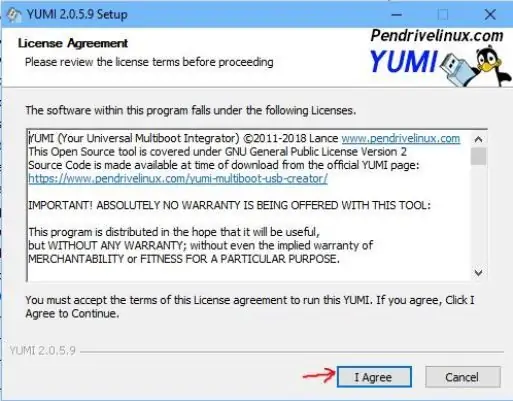
ขั้นตอนที่ 2
p.1 - เลือกชื่อของแฟลชไดรฟ์ที่คุณจะติดตั้งการแจกแจง;
หน้า 2 - เลือกประเภทของระบบปฏิบัติการที่จะติดตั้ง
หน้า 3 - คลิกปุ่มเรียกดูและระบุไฟล์การแจกจ่ายในรูปแบบ iso
คลิกปุ่มสร้าง
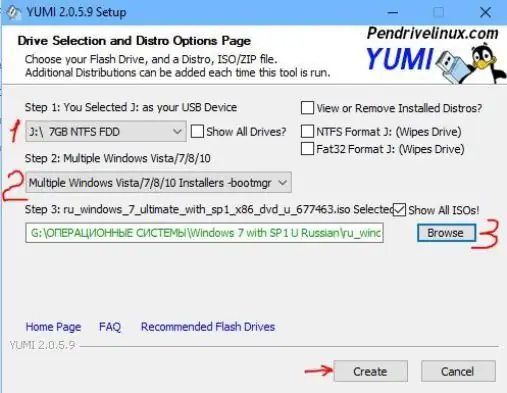
ขั้นตอนที่ 3
หากคุณยังไม่เปลี่ยนใจ คลิก
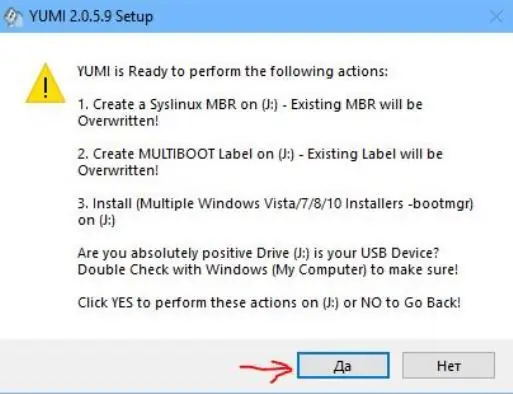
ขั้นตอนที่ 4
เพลิดเพลินไปกับหน้าต่างต่าง ๆ ที่มีแถบสีเขียววิ่งจนกว่าจะมีปุ่มถัดไป รู้สึกอิสระที่จะกดมัน
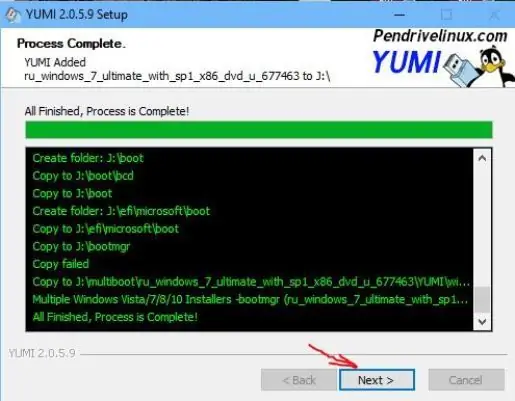
ขั้นตอนที่ 5
ตอนนี้โปรแกรมจะถามคุณว่าคุณต้องการติดตั้งชุดการแจกจ่ายอื่นในแฟลชไดรฟ์นี้หรือไม่ กดแล้วโปรแกรมจะนำคุณกลับไปที่ขั้นตอนที่ 2 ทำซ้ำขั้นตอนที่ 2 ถึง 5 จนกว่าคุณจะติดตั้งการกระจายที่ต้องการทั้งหมดหรือจนกว่าพื้นที่ในแฟลชไดรฟ์ USB จะหมด
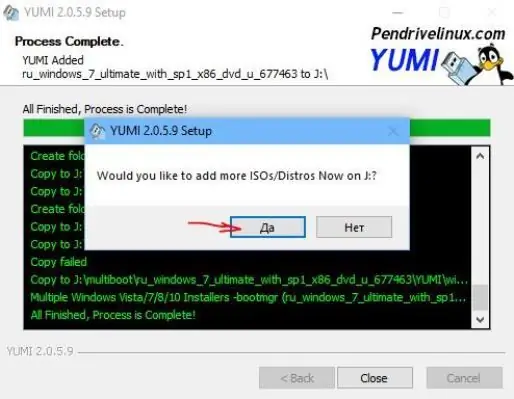
ขั้นตอนที่ 6
ขอแสดงความยินดี คุณได้สร้างแฟลชไดรฟ์มัลติบูตแล้ว บูตจากนั้นเลือกการแจกจ่ายที่ต้องการจากรายการและติดตั้งระบบปฏิบัติการที่ต้องการ






